如何設定企業資料螢幕彈出視窗?
簡介
本文檔介紹設定企業資料螢幕彈出視窗的過程。這有助於向已經存在的指令碼新增特定步驟。
如何設定企業資料螢幕彈出視窗?
A.設定企業資料螢幕的步驟如下:
按照《Cisco Desktop Administrator User Guide》第2-3頁至第2-8頁所示配置企業資料。此步驟將自定義欄位新增到欄位清單或編輯當前自定義欄位。
注意:預定義欄位的索引編號為231-255,不能對其進行編輯。自定義欄位可使用索引號0-230進行編輯。
運行Cisco Response Applications Script Editor(思科響應應用程式指令碼編輯器),修改彈出企業資料的指令碼。
圖1:包含一組企業資料步驟的指令碼
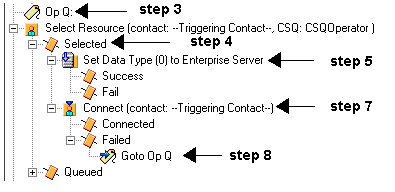
在Select Resource之前新增名為「Op Q」的標籤,如圖1和圖2所示。
圖2:新增標籤步驟
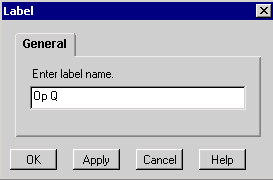
更改「選擇資源」步驟,使其不會立即連線。選擇No單選按鈕後,將顯示選定的輸出分支,請參見圖1和圖3。
圖3:選擇資源步驟
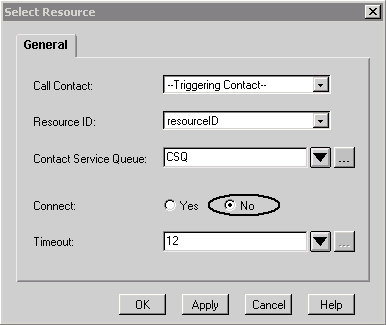
使用在步驟1中設定的欄位索引和字串變數新增Set Enterprise Data步驟,如圖1和圖4所示。
圖4:設定企業伺服器資料步驟
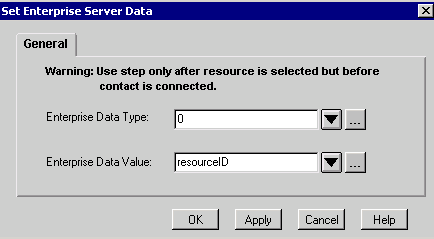
要新增其他Set Enterprise Data步驟,請根據需要重複步驟5。
使用ResourceID變數新增Connect步驟,如圖1和圖5所示。
圖5:連線步驟
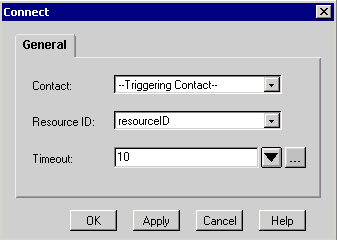
在失敗的步驟中,在Connect下,新增一個Goto步驟以轉至「Op Q」,如步驟3所述,請參見圖1和圖6。
圖6:轉到步驟
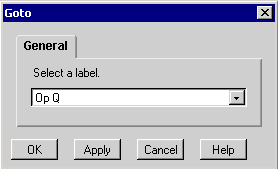
 意見
意見